系统教程12月13日讯 我们在操作win10系统电脑的时候,常常会遇到win10系统苹果笔记本安装win10后触摸板没有右键的问题。那么出现win10系统苹果笔记本安装win10后触摸板没有右键的问题该怎么解决呢?很多对电脑不太熟悉的小伙伴不知道win10系统苹果笔记本安装win10后触摸板没有右键到底该如何解决?其实只需要在系统右下角点击“Boot Camp”图标,选择“Boot Camp 控制面板”;点击“触控板”选项卡;就可以了。下面小编就给小伙伴们分享一下win10系统苹果笔记本安装win10后触摸板没有右键具体的解决方法:
1、在系统右下角点击“Boot Camp”图标,选择“Boot Camp 控制面板”;
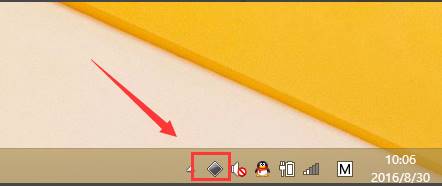
2、点击“触控板”选项卡;
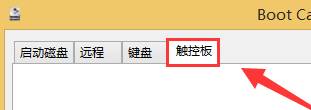
3、在下面勾选“辅助单击”,然后在下拉菜单中选中“右下角”点击应用并确定即可;
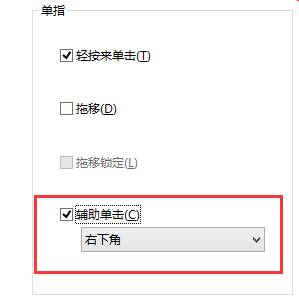
4、设置完成后,在触模板右下角点击就会弹出右键菜单了。